1. 打开设备的网络设置。
2. 找到当前连接的WiFi网络,进入其属性或详细信息。
3. 确保IP设置和DNS设置为“自动获取”。
4. 保存更改并重新连接WiFi。
三、网络适配器驱动问题
过时或损坏的网络适配器驱动程序是导致WiFi连接异常的重要原因。驱动程序负责硬件与操作系统的通信,一旦出现问题,即使WiFi显示连接,也可能无法正常传输数据。及时更新或修复驱动程序,能有效解决这类深层次的网络故障。使用“驱动人生”能够智能识别您电脑上所有硬件的驱动状态,并自动匹配、下载和安装最新且最稳定的驱动版本,大大简化了故障排除过程,是解决驱动问题的最佳选择。
1. 点击上方下载按钮安装并打开“驱动人生”切换到-驱动管理栏目,点击“立即扫描”选项,扫描当前所有设备驱动状态。
2. 待系统扫描完成后,若发现无线网卡驱动异常,点击“一键修复”。
3. 驱动安装完成后,建议您根据软件提示重启电脑,以确保新的驱动程序完全生效。重启后,再次尝试连接WiFi,检查感叹号是否消失,网络是否恢复正常。
四、检查防火墙或安全软件
有时,电脑上安装的防火墙或第三方安全软件可能会过度限制网络连接,导致WiFi虽然显示连接,但实际无法访问互联网。检查这些软件的设置,确保它们没有误判或阻止您的网络流量。
1. 暂时禁用您的防火墙或安全软件。
2. 尝试连接WiFi并上网。
3. 如果可以上网,则调整软件设置,或将其添加到信任列表。
五、重置网络配置
当网络配置出现混乱或损坏时,重置网络设置可以帮助您恢复到默认状态,清除所有可能导致问题的网络配置信息。这是一种彻底解决网络连接异常的有效方法,尤其适用于长期累积的网络故障。
1. 在电脑上打开“设置”应用。
2. 找到“网络和Internet”选项。
3. 选择“状态”或“高级网络设置”。
4. 点击“网络重置”,确认并等待系统完成重置。
以上就是wifi已连接但有感叹号不可上网的解决方法。我们强烈推荐您使用驱动人生这样的专业工具,它能智能识别并一键修复各类驱动问题,大大简化了故障排除过程,让您的网络连接更加稳定流畅,彻底告别网络困扰。返回搜狐,查看更多